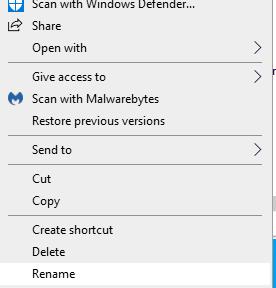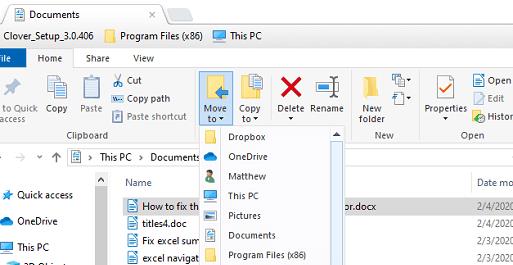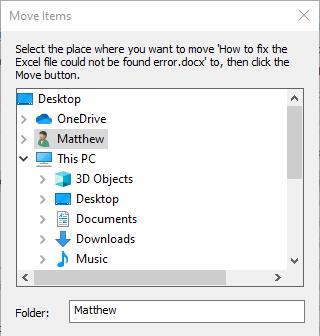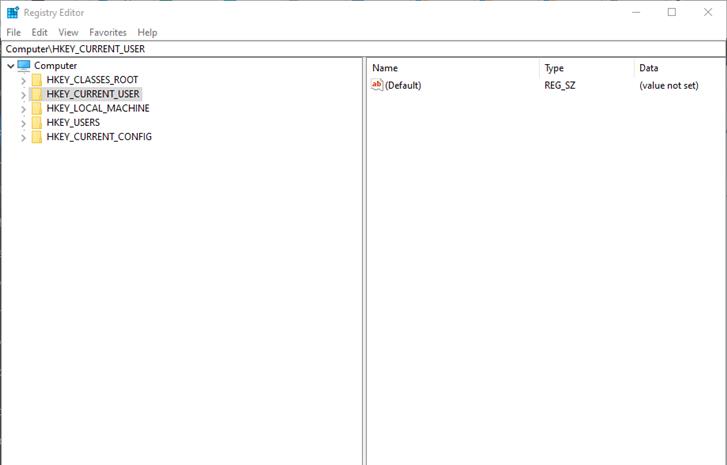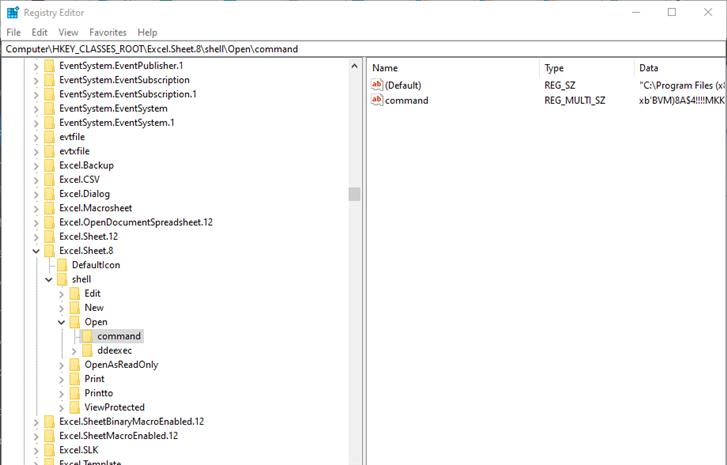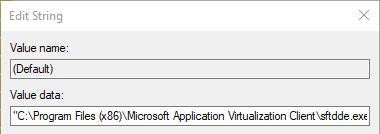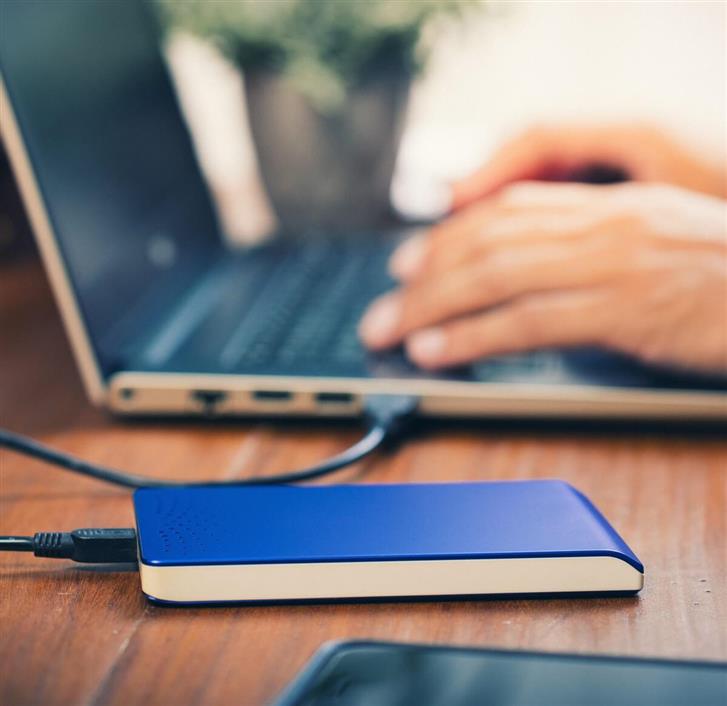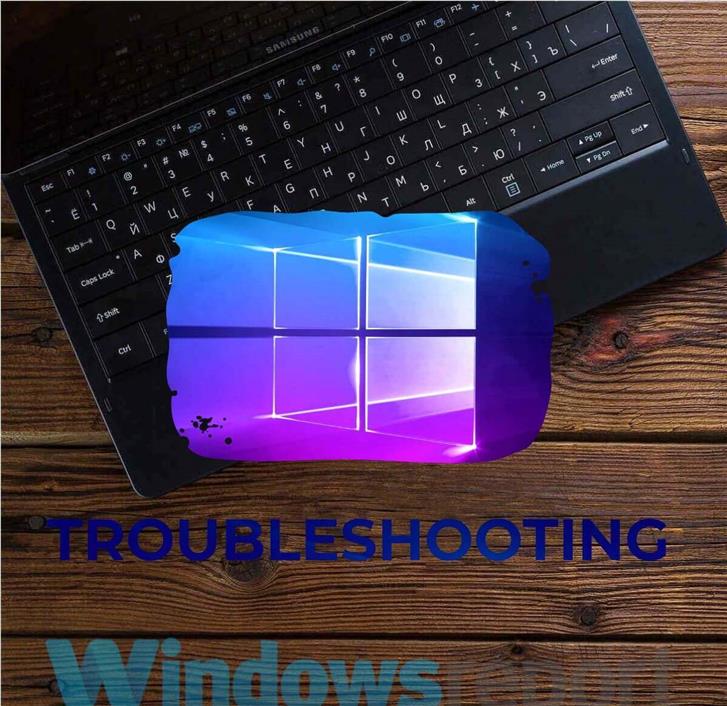Bazı Excel kullanıcıları bir Excel’i nasıl düzeltebileceklerini sorguladılar dosya bulunamadı Microsoft forumunda hata. Hata mesajı şunu belirtir:
[dosyaadı] bulunamadı. Dosya adının yazımını denetleyin ve dosya konumunun doğru olduğundan emin olun.
Bu hatalar bu kullanıcılar yazılım içinde bir Excel dosyasını açmaya çalıştıklarında veya uygulamayı başlatmak için bir XLS elektronik tablo dosyasını tıklatarak açılır. Sorun, Excel 2007 ve 2010 sürümleri için ortaya çıkmaktadır.
Bu, kullanıcıların Excel dosyasını bulamadığı hatayı bulamamasıdır
1. Dosya ve klasör başlıklarını düzenleyin
- Excel elektronik tablosunu içeren klasörü açın dosya bulunamadı için hata ortaya çıkıyor.
- Hatayı düzeltmeniz gereken e-tablo dosyasını sağ tıklayın ve Adını değiştirmek seçeneği.
- E-tablo belgesi için daha kısa bir dosya başlığı girin.
- Ayrıca, elektronik tablo dosyasının klasör başlığını sağ tıklayıp seçeneğini belirleyerek düzenleyin. Adını değiştirmek.
- Klasör için daha kısa bir başlık girin ve Giriş tuşuna basın.
Klasörün yolu çok sayıda alt klasör içeriyorsa, klasör başlıklarını kısaltmayı deneyin. Adını değiştirmek seçeneğini belirtin.
2. Dosyayı alternatif bir klasör yoluna taşıyın
- Alternatif olarak, hatanın neden olduğu Excel dosyasını farklı bir klasöre taşımayı deneyin.
- Bunu yapmak için açın Dosya Gezgini.
- Taşınacak Excel elektronik tablosunu seçin.
- Tıkla Taşınmak düğmesine basın.
- Dosyayı menüye taşımak için bir klasör seçin.
- Alternatif olarak, Konum seç Aşağıdaki pencereyi açmak için
- Oradan alternatif bir klasör yolu seçebilirsiniz.
- Oradan alternatif bir klasör yolu seçebilirsiniz.
- Tıkla Hareket buton.
- Tıklayın tamam Öğeleri Taşı penceresinden çıkmak için.
3. Kayıt defterini düzenleyin
- Uygulamayı başlattığınızda Excel dosyası bulunamadı hatası oluşursa, bu kayıt defteri düzeltmesini deneyin.
- Windows 10’da Başlat düğmesine sağ tıklayın ve Çalıştırmak.
- Giriş regedit Kayıt Defteri Düzenleyicisi’ni açmak için Çalıştır’a basın ve Geri Dön’e basın.
- Bu kayıt defteri anahtarı yolunu açın:
- HKEY_CLASSES_ROOT → Excel.Sheet.8 → kabuk → Aç → komut.
- HKEY_CLASSES_ROOT → Excel.Sheet.8 → kabuk → Aç → komut.
- Dize Düzenle penceresini açmak için sağ bölmedeki (Varsayılan) öğesini çift tıklatın.
- Değer verisi kutusundaki dizenin sonundan% 1 öğesini silin.
- Değer verisi dizesi şöyle olmalıdır:
- C: \\ PROGRAM DOSYALARI \\ MICROSOFT OFFICE \\ OFFICE \\ EXCEL.EXE
- Değer verisi dizesi şöyle olmalıdır:
- Tıklayın tamam Dize Düzenle penceresini kapatmak için